Saat Anda ingin mengumpulkan opini dari staf atau anggota tim Anda, mengapa tidak mencoba jajak pendapat di Slack? Jika Anda sudah menggunakan Slack untuk komunikasi, ini adalah tempat yang ideal.
Meskipun Slack tidak menawarkan fitur pollingnya sendiri, Anda dapat menggunakan beberapa aplikasi pihak ketiga. Ini memungkinkan Anda mengatur jajak pendapat dan memanfaatkan fitur tambahan yang mungkin berguna bagi Anda. Berikut cara membuat polling di Slack dengan dua aplikasi populer berfitur lengkap.
Catatan: Anda dapat menggunakan petunjuk berikut di Aplikasi desktop kendur atau di web. Selain tautan yang disediakan, Anda dapat memperoleh aplikasi dari Direktori Aplikasi Slack.
Buat Jajak Pendapat Slack Dengan Jajak Pendapat Sederhana
Setelah Anda tambahkan Jajak Pendapat Sederhana ke Slack, pilih di bagian Aplikasi di menu sebelah kiri atau gunakan pintasan Slack.
Untuk melihat templat jajak pendapat, pilih Jajak Pendapatdi daftar tarik-turun di bagian atas. Anda kemudian dapat memilih template dengan memilih Buat Jajak Pendapat Inidi sebelahnya. Anda juga dapat menyesuaikan template yang Anda pilih, sehingga Anda tidak terbatas pada opsi tanya jawab yang disediakan.
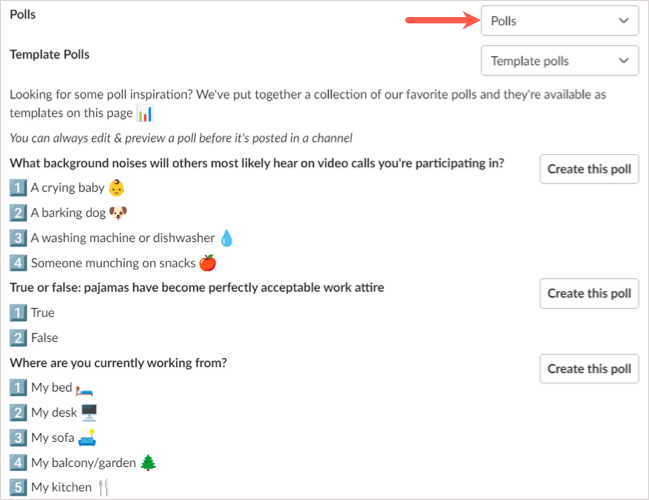
Untuk membuat jajak pendapat dari awal, pilih Buat Jajak Pendapatdi bagian atas.
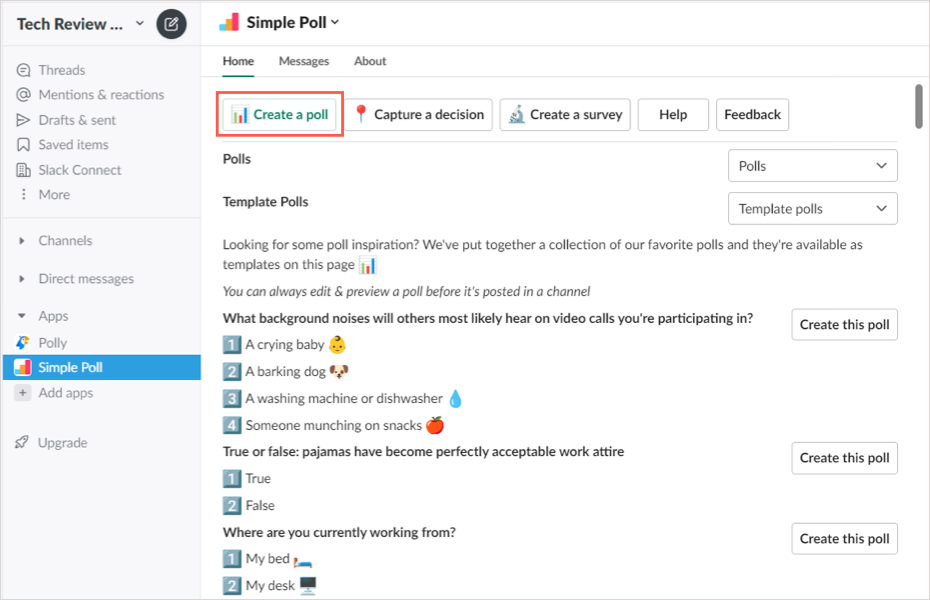
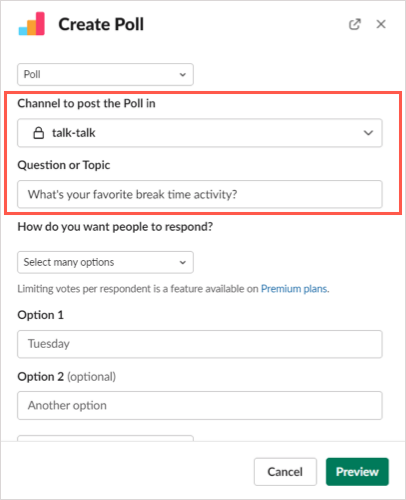
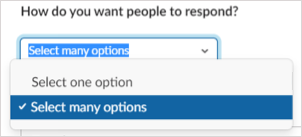
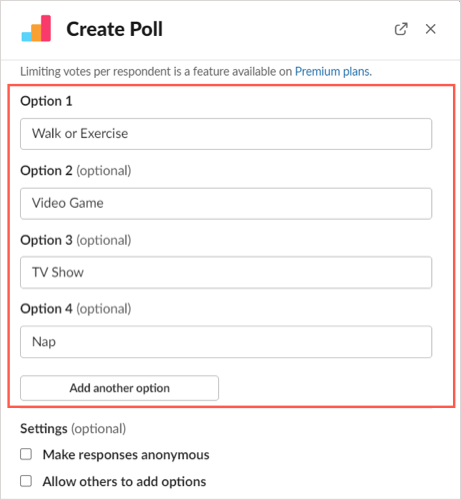
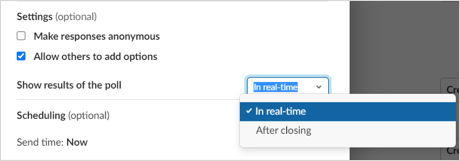
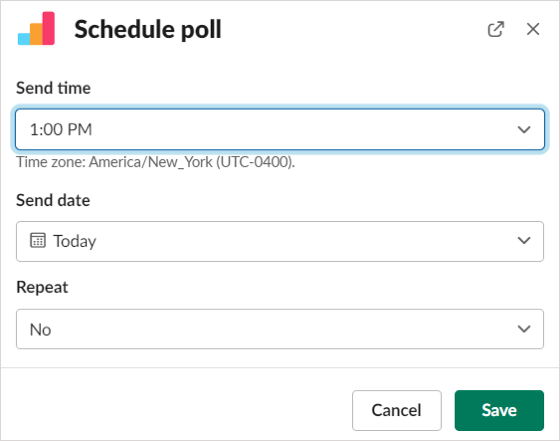
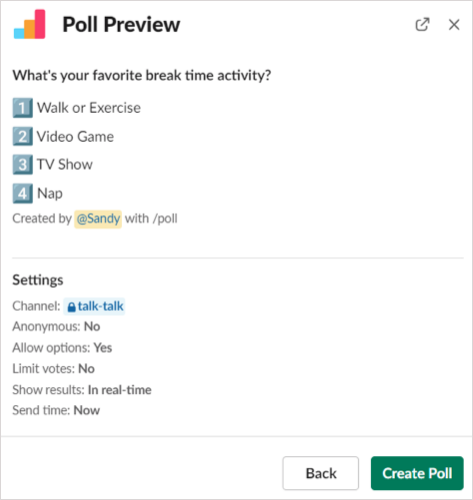
Lihat Hasil Jajak Pendapat Cerdas
Saat menyiapkan jajak pendapat, Anda memiliki opsi untuk menampilkan hasilnya secara real-time atau saat jajak pendapat berakhir seperti dijelaskan sebelumnya. Anda juga dapat mendownload hasilnya sebagai file CSV jika ingin menyimpannya.
Hasil dalam Waktu Nyata
Untuk langsung melihat hasilnya, cukup lihat jajak pendapat di saluran tempat Anda mengeposkannya. Anda akan melihat nama pengguna di bawah jawaban yang dipilih atau tanda centang jika Anda menggunakan jajak pendapat anonim.
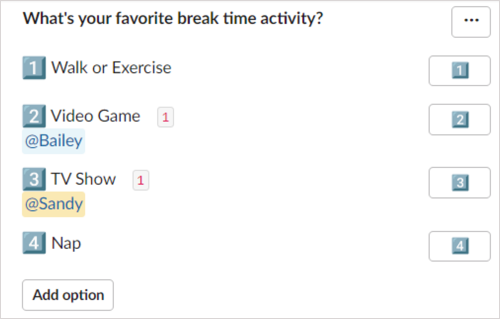
Hasil Setelah Menutup Jajak Pendapat
Untuk melihat hasilnya setelah Anda menutup jajak pendapat, pilih tiga titikdi kanan atas jajak pendapat dan pilih Tutup Jajak Pendapat.
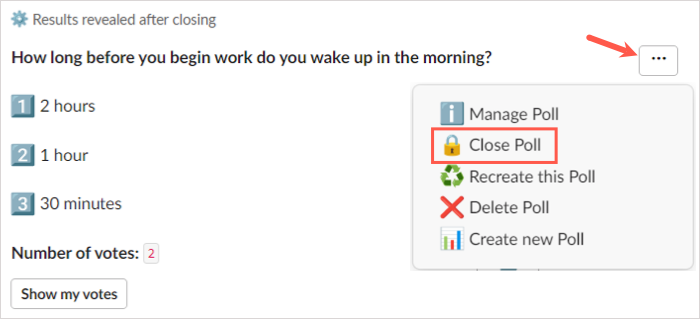
Anda akan diminta mengonfirmasi bahwa Anda ingin menutup jajak pendapat dan menampilkan hasilnya. Pilih Yauntuk melanjutkan.
Anda dan orang lain di saluran kemudian melihat hasil jajak pendapat itu sendiri dengan nama pengguna atau tanda centang.
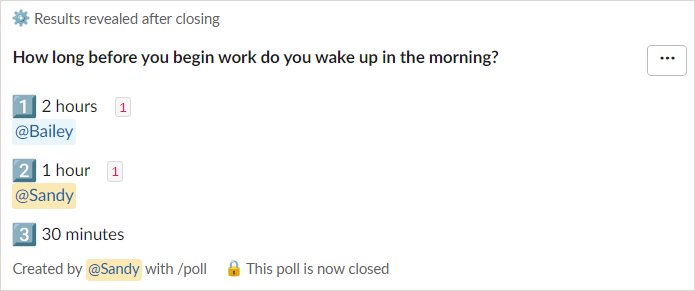
Hasil dalam File
Untuk mendapatkan file CSV hasil jajak pendapat, pilih tiga titikdi kanan atas jajak pendapat dan pilih Kelola Jajak Pendapat.
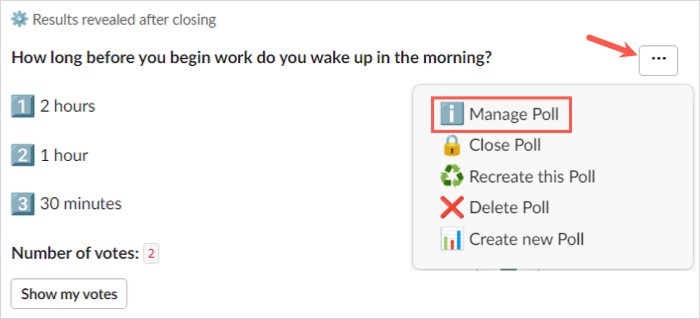
Kemudian, pilih Ekspor Hasildi jendela pop-up.
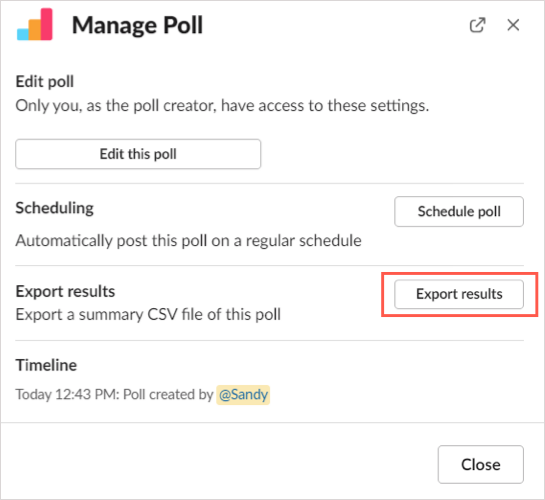
Anda akan diarahkan ke Jajak Pendapat Sederhana di web dan hasilnya akan diunduh secara otomatis. Buka folder unduhan default browser Anda untuk mendapatkan file.
Tindakan Jajak Pendapat Cerdas Tambahan
Selain membuat dan menutup jajak pendapat, Anda dapat mengedit, membuat ulang, atau menghapus jajak pendapat. Pilih tiga titikdi kanan atas jajak pendapat untuk memilih salah satu tindakan berikut.
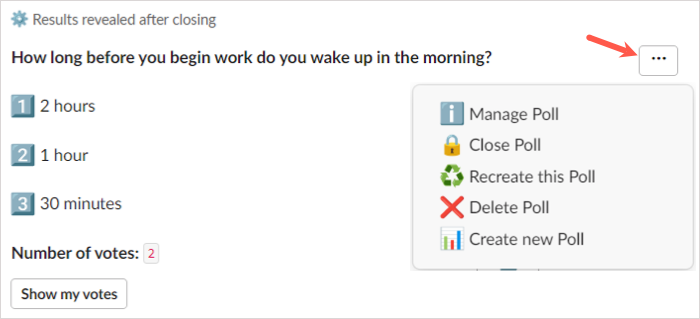
Anda juga dapat menggunakan Dasbor Jajak Pendapat Cerdas di web. Untuk mengunjungi Dasbor Anda, pilih aplikasi Smart Polldi Slack, buka tab Tentangdi kanan atas, dan pilih Beranda Aplikasi..
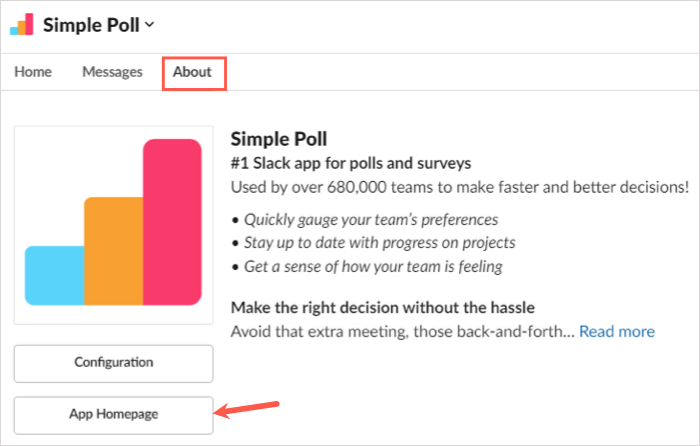
Masuk dengan akun yang Anda gunakan untuk menambahkan aplikasi Slack, lalu lihat opsi jajak pendapat, survei, dan pengaturan Anda.
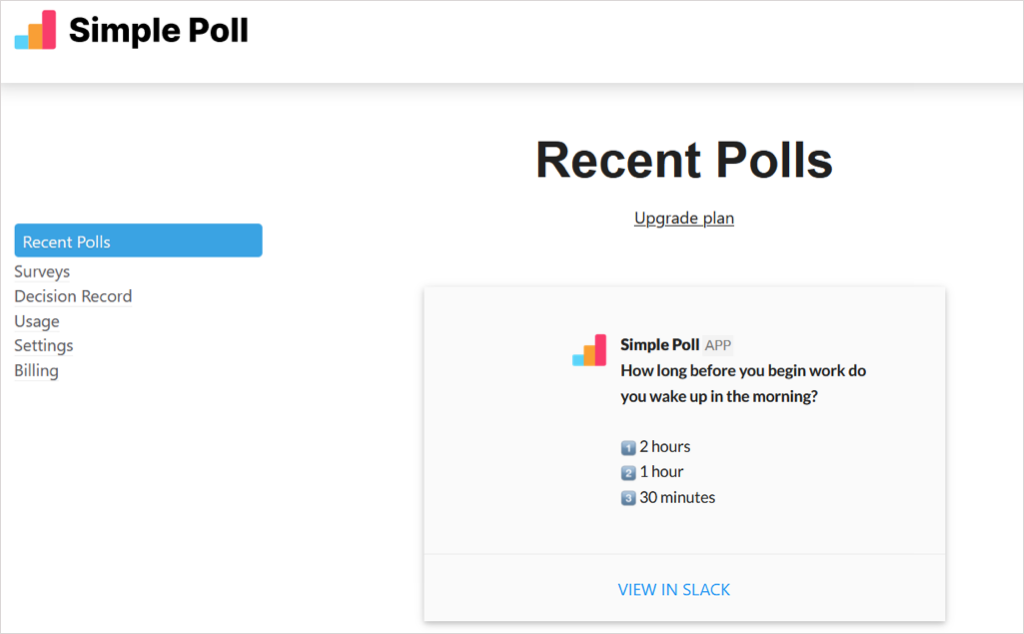
Perhatikan bahwa beberapa fitur tidak tersedia dengan Paket gratis Smart Poll.
Buat Jajak Pendapat Slack Dengan Polly
Setelah Anda tambahkan Polly ke Slack, pilih di bagian Aplikasi di menu sebelah kiri atau menggunakan pintasan Slack. Di dekat bagian atas layar berikut, pilih Buat Polly.
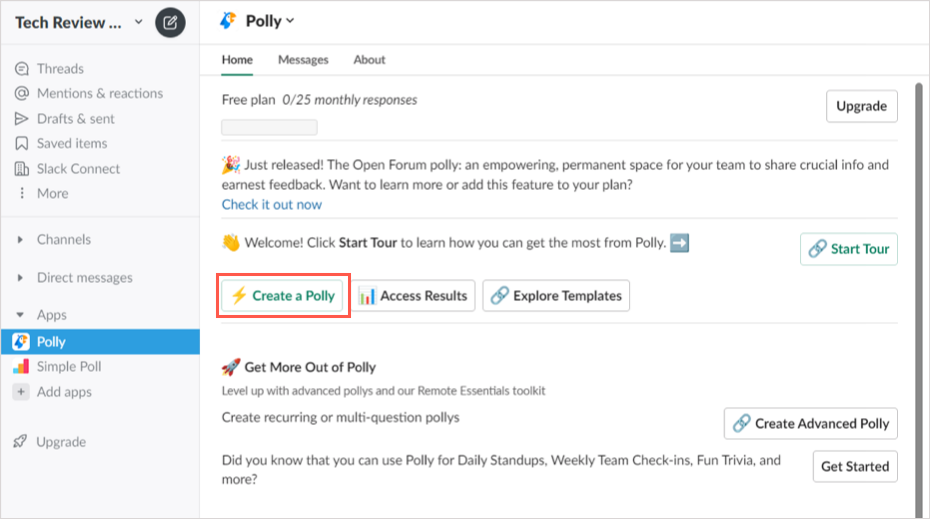
Untuk memulai jajak pendapat, Anda dapat memilih audiens, melihat template jajak pendapat, atau membuat jajak pendapat dari awal.
Jika Anda memilih audiens, Anda akan melihat perintah lain setelah itu untuk mempersempit pilihan. Jika Anda melihat jajak pendapat yang diinginkan, pilih Gunakandi sebelah kanan.
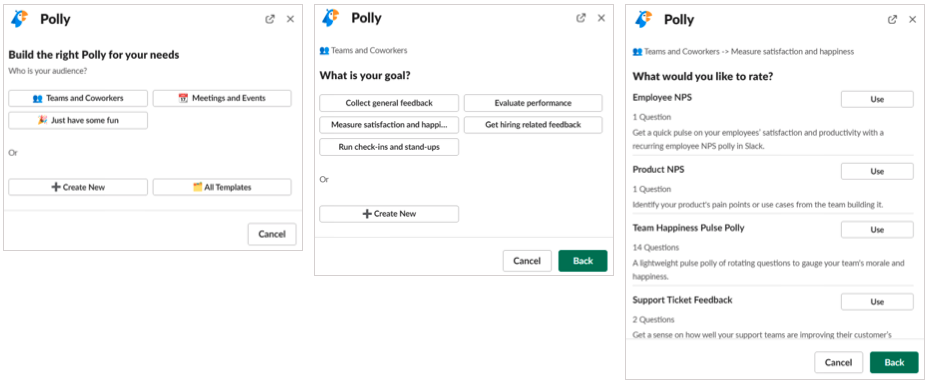
Jika Anda ingin melihat templat, Anda dapat menggunakan Pencarian Cepat di bagian atas atau melihat opsi berdasarkan kategori. Saat Anda menemukan template yang diinginkan, pilih Gunakandi sebelah kanan.
Saat Anda memilih salah satu dari template berbasis audiens atau kategori ini, Anda kemudian dapat menyesuaikan opsi jajak pendapat dan mengatur ulang pertanyaan jika Anda memiliki lebih dari satu.
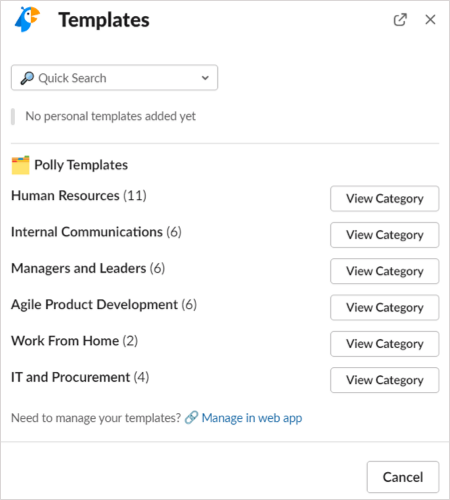
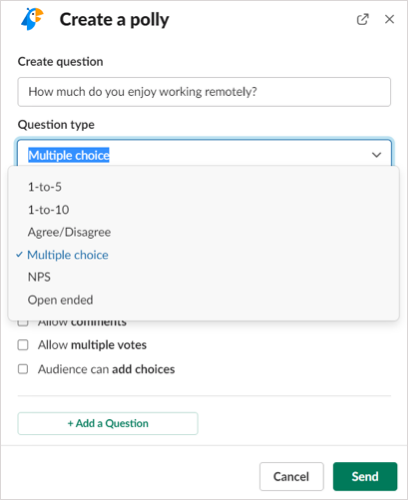
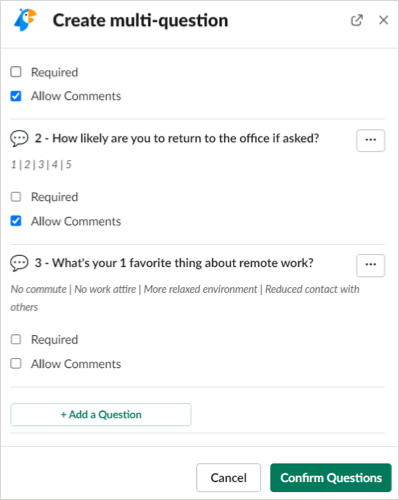
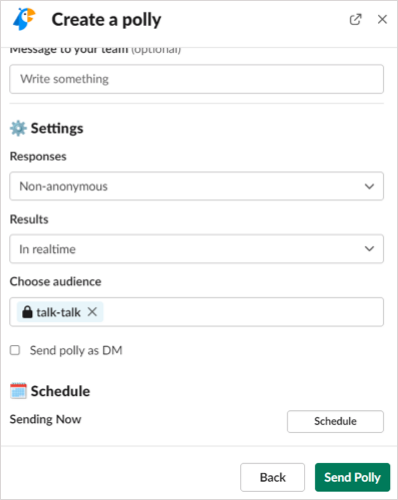
Lihat Hasil Polly
Bergantung pada cara Anda menyiapkan jajak pendapat, Anda dapat menampilkan hasilnya secara real-time atau saat jajak pendapat ditutup seperti dijelaskan di atas. Anda juga dapat mengunduh file CSV beserta hasilnya jika Anda meningkatkan ke paket berbayar..
Hasil dalam Waktu Nyata
Untuk melihat hasilnya, lihat jajak pendapat di saluran tempat Anda mengeposkannya. Anda akan melihat nama pengguna Slack di bawah jawaban atau indikator lainnya bergantung pada jenis pertanyaan untuk respons anonim.
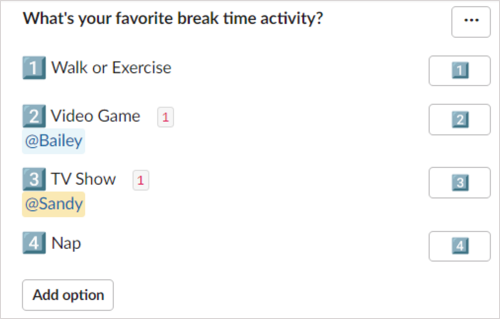
Hasil Setelah Menutup Jajak Pendapat
Untuk melihat hasilnya setelah Anda menutup jajak pendapat, Anda dapat menutupnya secara manual atau menunggu Polly melakukannya dalam satu minggu.
Untuk menutup jajak pendapat sendiri, pilih tiga titikdi kanan atas dan pilih Setelan. Pilih Tutupdan konfirmasi.
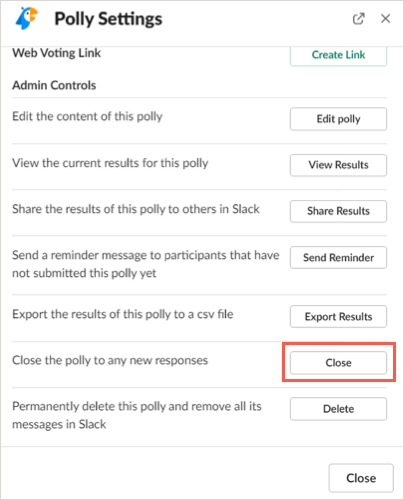
Anda kemudian akan melihat hasilnya di saluran yang berisi jajak pendapat tersebut. Jika Anda mengizinkan Polly menutup jajak pendapat secara otomatis, Anda akan melihat hasilnya muncul di saluran yang sama tempat Anda mengeposkan jajak pendapat setelah jajak pendapat ditutup.
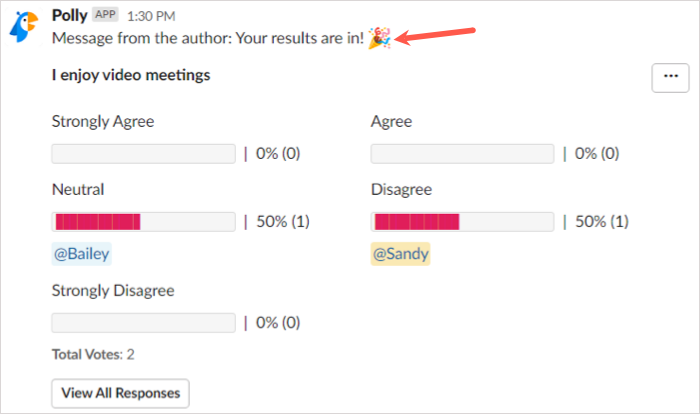
Tindakan Polly Tambahan
Selain membuat dan menutup jajak pendapat, Anda juga dapat mengedit, membuka kembali, atau menghapus jajak pendapat, seperti halnya dengan Jajak Pendapat Cerdas. Pilih tiga titik di kanan atas jajak pendapat dan pilih Setelan.
Anda kemudian akan melihat tombol untuk mengedit jajak pendapat, membuka kembali jajak pendapat yang ditutup dengan tanggal penutupan baru, dan menghapus jajak pendapat. Pilih tindakan yang Anda inginkan dan ikuti petunjuk berikutnya.
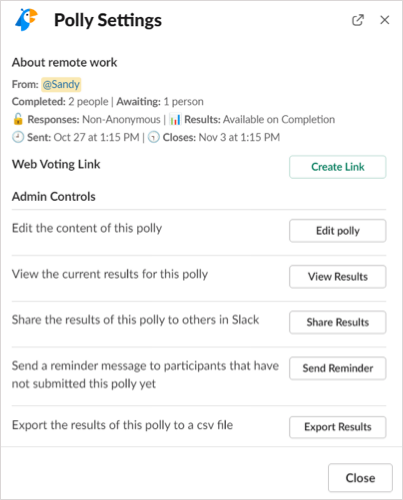
Anda juga dapat menggunakan Polly di web. Untuk mengunjungi Dasbor Polly Anda, pilih aplikasi Pollydi Slack, buka tab Tentangdi bagian atas, dan pilih Beranda Aplikasi.
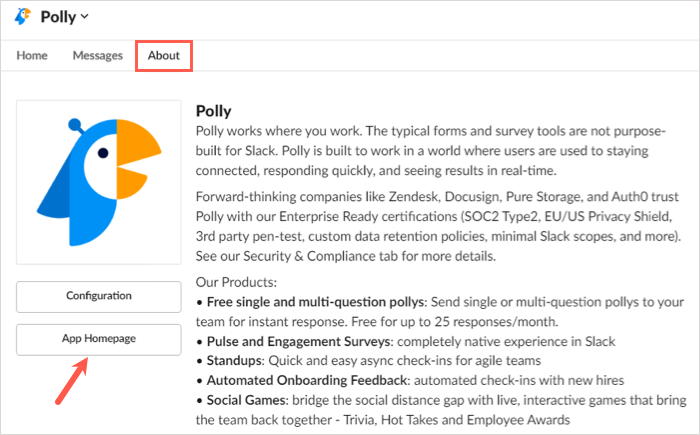
Kemudian, masuk dengan akun yang Anda gunakan tambahkan aplikasi ke Slack dan lihat jajak pendapat, aktivitas, dan template Anda.
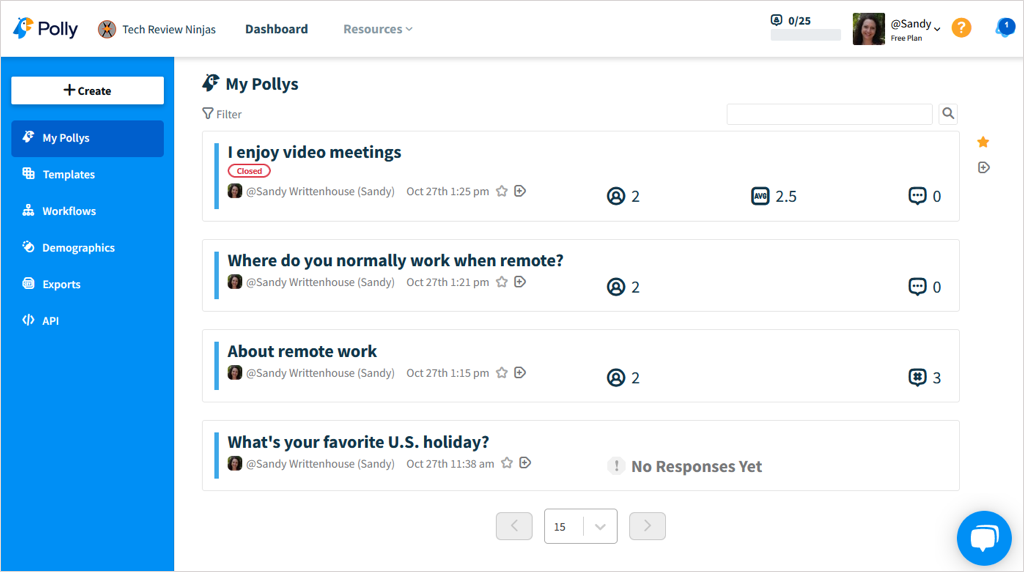
Perhatikan bahwa beberapa fungsi hanya tersedia dengan Paket berbayar Polly.
Membuat polling di Slack dengan aplikasi ini tidak hanya mudah, namun juga menyenangkan. Apakah Anda memiliki pertanyaan serius terkait bisnis atau pertanyaan yang menghibur dan lucu untuk meningkatkan semangat, cobalah salah satu aplikasi ini.
.